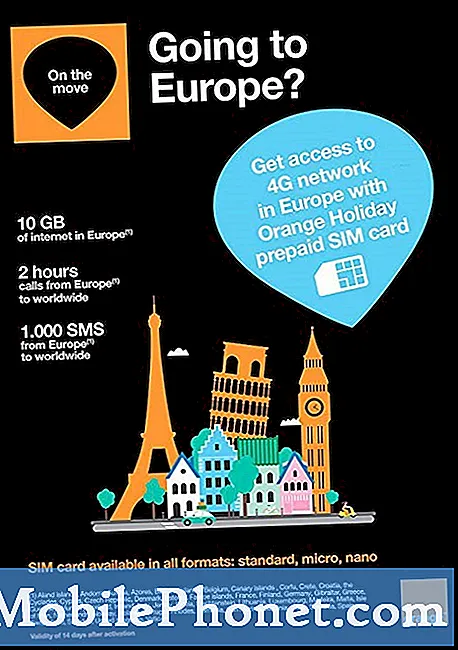![Android Not Receiving Text Messages || Unable To Receive Text Messages On Samsung/Android [Fixed]](https://i.ytimg.com/vi/HOldMTWyTs4/hqdefault.jpg)
Vsebina
Težave s sporočili so med najpogostejšimi težavami, nad katerimi se pritožujejo lastniki Samsung Galaxy A3, in več dejavnikov bi lahko pomagalo razviti težavo. Vendar pa se na podlagi poročil, ki smo jih prejeli od naših bralcev, zdi, da so se te težave pojavile kmalu po zadnji posodobitvi vdelane programske opreme. To je seveda ostalo pri razmišljanju, da so morda prenesli slabo posodobitev. No, to je resnejša plat problema. Manj resna stran bi opozorila na poškodovane sistemske predpomnilnike ali datoteke ali težave z združljivostjo z nekaterimi aplikacijami.
Na srečo lahko težave s pošiljanjem sporočil SMS odpravimo s pomočjo Samsung tehnologije ali brez nje, razen če gre seveda za nekatere težave s strojno opremo, ki preprečujejo, da bi telefon prejemal signal iz omrežja. Vaš ponudnik storitev pa vam bo morda lahko pomagal odpraviti to težavo, če je to posledica težav z računom ali težav z omrežjem. V tem članku vas bom vodil do odpravljanja težav s telefonom, da bi ugotovil, v čem je res težava, da boste po potrebi lahko poiskali pomoč pri svojem ponudniku ali operaterju. Torej, nadaljujte z branjem, saj vam bo ta članek morda v pomoč.
Preden nadaljujemo z odpravljanjem težav, lahko, če iščete rešitev za drugo težavo, obiščete našo stran za odpravljanje težav A3, saj smo že obravnavali nekatere najpogostejše težave s to napravo. Poiščite težave, ki so podobne vašim, in uporabite rešitve, ki smo jih predlagali. Če vam ne ustrezajo ali če potrebujete dodatno pomoč, se lahko vedno obrnete na nas, tako da izpolnite naš vprašalnik tukaj.
Odpravljanje težav z Galaxy A3, ki ima težave s pošiljanjem sporočil po posodobitvi sistema
Tu je dejstvo, da je težava lahko samo v aplikaciji za sporočanje ali pa v vdelani programski opremi. Poskušali bomo odpraviti težave s telefonom, vendar bodite previdni, da ne boste pomotoma izbrisali nobene datoteke in podatkov, če je to mogoče. Za lastnike, ki jim ni všeč pri odpravljanju težav s telefoni, predlagam, da vprašate nekoga, ki bi vam lahko pomagal, toda za tiste, ki so pripravljeni odpraviti težave, nadaljujte z branjem…
1. korak: Poskusite ponastaviti aplikacijo za sporočanje tako, da počistite predpomnilnik in podatke
Poskusili bomo najprej poiskati aplikacijo za sporočanje, ker se zdi, da je to sprožilec težave. Preden pa poskusite narediti varnostno kopijo besedilnih sporočil, ki jih ne želite izgubiti, ker bo naslednji postopek ponastavil samo aplikacijo in verjetno izbrisal vsa vaša sporočila. Po varnostnem kopiranju sledite tem korakom:
- Na katerem koli začetnem zaslonu tapnite ikono aplikacij.
- Tapnite Nastavitve.
- Tapnite Aplikacije.
- Tapnite Sporočila.
- Tapnite Shramba.
- Tapnite Počisti predpomnilnik.
- Tapnite Počisti podatke in nato V redu.
Odprite aplikacijo in poskusite poslati besedilno sporočilo na svojo številko, da preizkusite, ali gre za sporočilo in ali ga vaš telefon dejansko lahko prejme. Če se težava še vedno pojavlja, pojdite na naslednji korak.
POVEZANE OBJAVE:
- Kako popraviti Samsung Galaxy A3 (2017), ki ne more več pošiljati / prejemati besedilnih sporočil [Troubleshooting Guide]
- Kako popraviti vaš Samsung Galaxy A3 (2017), ki se pojavlja pri napaki »Na žalost so se sporočila ustavila« [Vodnik za odpravljanje težav]
- Samsung Galaxy A3 ne more poslati besedilnih sporočil na številke Premium številke in druge s tem povezane težave
- Kaj storiti z vašim Samsung Galaxy A3 (2017), na katerem se vedno prikazuje napaka »Na žalost se je telefon ustavil« [Vodič za odpravljanje težav]
- Na žalost se pri Samsung Galaxy A3 pojavlja napaka »Na žalost so se stiki ustavili« [Vodnik za odpravljanje težav]
- Zakaj moj Samsung Galaxy A3 vedno znižuje klice in kako to popraviti? [Vodnik za odpravljanje težav]
2. korak: Znova zaženite telefon v varnem načinu
Ker se težava še vedno pojavlja tudi po ponastavitvi aplikacije za sporočanje, moramo preveriti, ali težavo povzroča ena ali nekatere neodvisne aplikacije, ki ste jih namestili v telefon. Začasno moramo onemogočiti vse prenesene aplikacije in poskusiti poslati besedilno sporočilo, da preverimo, ali se napaka ali težava še vedno prikaže. Če želite to narediti, morate telefon zagnati v varnem načinu, in to naredite tako:
- Izklopite napravo.
- Pritisnite in držite tipko za vklop ob zaslonu z imenom naprave.
- Ko se na zaslonu prikaže ‘SAMSUNG’, spustite tipko za vklop.
- Takoj po sprostitvi tipke za vklop pritisnite in držite tipko za zmanjšanje glasnosti.
- Držite tipko za zmanjšanje glasnosti, dokler se naprava ne konča znova zagnati.
- V spodnjem levem kotu zaslona se prikaže varen način.
- Spustite tipko za zmanjšanje glasnosti, ko se prikaže "Varni način".
Privzeta aplikacija za sporočanje mora še vedno delovati tudi v varnem načinu, zato jo odprite in sestavite besedilno sporočilo, ki ga boste poslali na svojo številko. Če je težava v tem načinu odpravljena, jo povzroča neodvisna aplikacija. Ugotovite, katera aplikacija, ki ste jo namestili, povzroča težavo, in jo nato odstranite:
- Na katerem koli začetnem zaslonu tapnite ikono aplikacij.
- Tapnite Nastavitve.
- Tapnite Aplikacije.
- Na privzetem seznamu tapnite želeno aplikacijo ali tapnite ikono menija> Prikaži sistemske aplikacije, da se prikažejo prednameščene aplikacije.
- Tapnite Odstrani.
- Za potrditev znova tapnite Odstrani.
Če pa težava ostaja tudi v tem načinu, poskusite naslednji korak.
3. korak: Izbrišite vse sistemske predpomnilnike, da bodo nadomeščeni
Če bi bili med postopkom posodobitve sistemski predpomnilniki poškodovani, bo to vplivalo na delovanje naprave in povzročilo takšne težave. Možno je, da je ta težava le posledica nekaterih poškodovanih sistemskih predpomnilnikov. Če želite izključiti to možnost, morate izbrisati particijo predpomnilnika, tako da bodo izbrisani vsi sistemski predpomnilniki in da bo vdelana programska oprema ustvarila nove, ki bodo morda v skladu z novo vdelano programsko opremo. Sledite spodnjim korakom, da zaženete Galaxy A3 v načinu za obnovitev in obrišete particijo predpomnilnika.
- Izklopite napravo.
- Pritisnite in pridržite tipko za povečanje glasnosti in tipko Domov, nato pa pridržite tipko za vklop.
- Ko se prikaže zaslon z logotipom naprave, spustite samo tipko za vklop.
- Ko se prikaže logotip Android, spustite vse tipke (‘Installing system update’ se prikaže približno 30–60 sekund, preden se prikažejo možnosti menija za obnovitev sistema Android).
- Večkrat pritisnite tipko za zmanjšanje glasnosti, da označite »wipe cache partition«.
- Pritisnite tipko za vklop, da izberete.
- Pritisnite tipko za zmanjšanje glasnosti, da označite "da", in pritisnite tipko za vklop, da izberete.
- Ko je particija predpomnilnika za brisanje končana, je označeno „Znova zaženi sistem zdaj“.
- Pritisnite tipko za vklop, da znova zaženete napravo.
Po brisanju particije predpomnilnika bo naprava potrebovala čas za ponovni zagon, saj ustvarja nove datoteke. Ko se zažene, zaženite aplikacijo Messages in preverite, ali težava še vedno obstaja, če je, poskusite naslednji korak.
4. korak: Varnostno kopirajte datoteke in podatke ter ponastavite telefon
Če je v tem trenutku težava v tem, da ne morete pošiljati ali prejemati besedilnih sporočil, pokličite svojega ponudnika storitev, da boste obveščeni o stanju računa ali na vašem območju omrežne težave.
Če težavo s telefonom povzroča aplikacija, ki jo uporabljate, morate ponastaviti telefon in ta bo poskrbel za težavo. Vzemite si čas za varnostno kopiranje najpomembnejših datotek in podatkov, saj bodo med postopkom izbrisani. Po varnostni kopiji onemogočite Factory Reset Protection, da po ponastavitvi ne boste ostali brez naprave:
- Na katerem koli začetnem zaslonu tapnite ikono aplikacij.
- Tapnite Nastavitve.
- Dotaknite se Oblak in računi.
- Tapnite Računi.
- Dotaknite se Google.
- Dotaknite se svojega e-poštnega naslova Google ID. Če imate nastavljenih več računov, boste morali ponoviti te korake za vsak račun.
- Dotaknite se menija.
- Dotaknite se Odstrani račun.
- Dotaknite se ODSTRANI RAČUN.
Kako izvesti glavno ponastavitev na vašem Galaxy A3
- Izklopite napravo.
- Pritisnite in pridržite tipko za povečanje glasnosti in tipko Domov, nato pa pridržite tipko za vklop.
- Ko se prikaže zaslon z logotipom naprave, spustite samo tipko za vklop
- Ko se prikaže logotip Android, spustite vse tipke (‘Installing system update’ se prikaže približno 30–60 sekund, preden se prikažejo možnosti menija za obnovitev sistema Android).
- Večkrat pritisnite tipko za zmanjšanje glasnosti, da označite »wipe data / factory reset«.
- Pritisnite gumb za vklop, da izberete.
- Pritiskajte tipko za zmanjšanje glasnosti, dokler ni označena možnost »Da - izbriši vse uporabniške podatke«.
- Pritisnite gumb za vklop, da izberete in začnete glavno ponastavitev.
- Ko je glavna ponastavitev končana, je označeno „Znova zaženi sistem zdaj“.
- Pritisnite tipko za vklop, da znova zaženete napravo.
Upam, da vam bo ta vodnik za odpravljanje težav tako ali drugače pomagal. Če imate še vedno pomisleke, ki jih želite deliti z nami, vas prosimo, da nas kadar koli kontaktirate in z veseljem vam bomo pomagali.
Objave, ki jih boste morda radi prebrali:
- Kako popraviti Samsung Galaxy A3 (2017), ki se ne more več povezati z Wi-Fi [Vodnik za odpravljanje težav]
- Samsung Galaxy A3 se ne povezuje z omrežjem Wi-Fi in druge povezane težave
- Kaj storiti z vašim Samsung Galaxy A3 (2017), ki se nenehno pojavlja? Napaka »Internet se je ustavil« [Vodič za odpravljanje težav]
- Kako popraviti vaš Samsung Galaxy A3 (2017), ki se pojavlja pri napaki »Na žalost so se sporočila ustavila« [Vodnik za odpravljanje težav]
- Na žalost se pri Samsung Galaxy A3 pojavlja napaka »Na žalost so se stiki ustavili« [Vodnik za odpravljanje težav]
- Na žalost se pri Samsung Galaxy A3 pojavlja napaka »Na žalost se je galerija ustavila« [Vodnik za odpravljanje težav]